مدیریت و بازیابی مخاطبان جیمیل
مدیریت و بازیابی مخاطبان جیمیل
جیمیل یکی از کاربردی ترین و مهم ترین ابزارهای رایگان گوگل برای عموم مشتریان است که از آن برای ارسال نامه الکترونیک استفاده می کنیم. با این حال بعد از گذشت سال ها از و معرفی ده ها برنامه جهت ارسال ایمیل و مدیریت ایمیل، باز جیمیل یکی از محبوب ترین و پر کاربردترین برنامه ها برای ارسال ایمیل است که تمام اطلاعات ما در یک حساب Gmail ذخیره شده است!
اما جیمیل از لحاظ امنیت واقعا بی نظیر می باشد و قابلیتی که هم اکنون قصد معرفی آنرا به شما عزیزان داریم، مدیریت و بازیابی مخاطبان جیمیل است که گاها ممکن است بنابر دلایلی که ناخودآگاه بروز داده شود آشنا سازیم. از این رو برای بازیابی و مدیریت مخاطبان جیمیل طبق مراحل زیر پیش بروید. همراه ما باشید.
مدیریت مخاطبان در جیمیل “manage gmail contacts”
تا به حال شاید با برنامه کاربردی Google Contacts روبرو شده اید که یک برنامه جهت مدیریت و بکاپ گیری مخاطبان گوشی، تبلت و کامپیوتر می باشد. این قابلیت در جیمیل هم قرار گرفته است که می توانید از داخل جیمیل به این قابلیت به سادگی دستری پیدا کنید و مخاطبین خود را به آن اضافه و بکاپ گیری کنید. از این رو برای مدیریت مخاطبان جیمیل مراحل زیر را انجام دهید؛
۱- وارد حساب جیمیل خود از بالای مرورگر کروم خود شوید.

۲- اینک بر روی Apps بالای صفحه باز شده کلیک کنید و برنامه Contacts را انتخاب کنید.
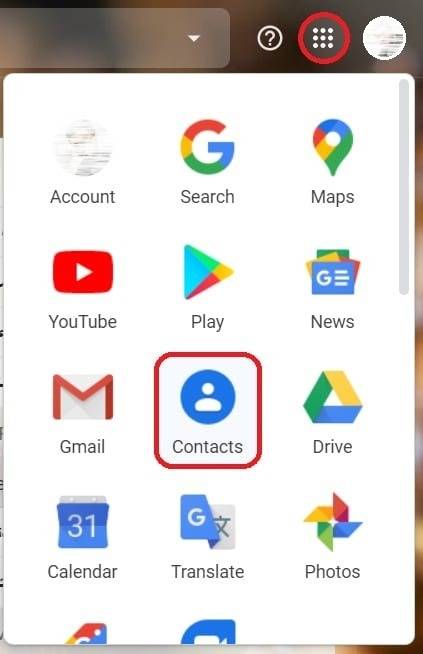
۳- برای ایجاد مخاطب در جیمیل بر روی گزینه Create Contacts کلیک کنید.
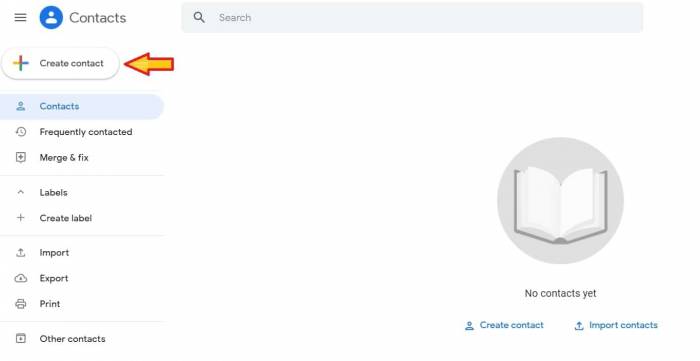
۴- اینک پنجره ای باز خواهد شد که می توانید در آن مخاطبان خود را ثبت و ذخیره کنید. توجه داشته باشید وقتی که شما در حال ثبت مخاطب جدید هستید، داخل ایمیل مربوطه شما ذخیره خواهد شد. از این رو اگر چند ایمیل دارید، یکی را انتخاب کنید و تمام مخاطبان خود را در آن ثبت کنید.

۵- اگر شخص حقیقی یا حقوقی به شما پیام داده است و نمی خواهید آدرس ایمیل او را در میان سایر ایمیل های مزاحم روزانه گم کنید، تنها کافی است که در صفحه ایمیل ها، موس را چند ثانیه بر روی ایمیل نگه دارید. پنجره ای برای شما باز خواهد شد که همانند تصویر ذیل می توانید بر روی Add to Contacts کلیک کنید و این آدرس ایمیل برای همیشه در مخاطبان جیمیل شما ثبت شود.

بازیابی مخاطبان جیمیل “google contacts recovery“
یکی دیگر از ترفندهای جیمیل که در این گزارش قصد آموزش آنرا به شما داریم، بازیابی مخاطبان جیمیل است. اما لازمه آن اطلاع از یک سری عناوین و موضوعات است که حتما باید با آنها آشنا شوید. این موارد عبارتند از؛
۱- وقتی شما مخاطبان خود را جیمیل ذخیره می کنید، امکان حذف آنها وجود ندارد مگر اینکه خودتان بصورت دستی پاک کرده باشید.
۲- اگر چند ایمیل دارید و فکر می کنید که مخاطبان شما حذف شده است، توصیه ای که برای شما داریم این است که تمام ایمیل های خود را بررسی کنید.
۳- مخاطبانی که اضافه کرده اید را بکاپ گیری کنید. برای بکاپ گیری بعد از آنکه وارد google contacts می شوید، گزینه ای در سمت چپ صفحه به Export وجود دارد که با فشردن این کلید، تمامی مخاطبان ایمیل شما در قالب یک فایل در کامپیوتر شما ذخیره خواهند شد.

۴- در مقابل Export عبارتی به نام Import وجود دارد که اگر شما فایلی از مخاطبان خود بکاپ گرفته اید را می توانید در این بخش آپلود کنید و تمام مخاطبان شما در آن ایجاد خواهد شد.

با این وجود، این گونه می توانید اقدام به بازیابی مخاطبان حذف شده در جیمیل خود کنید. تنها توصیه ای که برای شما داریم این است که حتما و حتما از مخاطبان خود در بازه های زمانی مختلف، نسخه بکاپ تهیه کنید. اما اگر با استفاده از این روش ها موفق به بازیابی مخاطبان جیمیل خود نشدید، می توانید در میان ایمیل های دریافی یا ارسالی که با وی در ارتباط بوده اید، با جستجوی قسمتی از نام وی، ایمیل دریافت و داده شده را مشاهده و سپس به آدرس ایمیل دسترسی پیدا کنید.



























